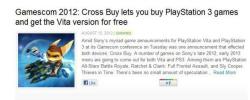ספריית האפליקציות היא אחת מהן iOS 14התכונות השימושיות ביותר של. זה בעצם מגירה עבור כל האפליקציות של האייפון שלך, מוסתרת אחרי העמוד האחרון של מסך הבית. זה לא נשמע מהפכני במיוחד בפני עצמו, אבל המשמעות היא שאתה יכול להסיר אפליקציות ממסך הבית שלך, נוח בטוח בידיעה שהם עדיין יהיו ניתנים לגילוי דרך האפליקציה סִפְרִיָה. זה נהדר אם יש חבורה של אפליקציות שאתה כמעט ולא משתמש בהן, מכיוון שהעברתן לספריית האפליקציות תגרום לכך שתוכל לסדר את מסך הבית שלך ולהציג רק את האפליקציות שאתה באמת צריך.
לרגל התכונה המועילה הזו, אנו מסבירים כיצד להשתמש בספריית האפליקציות של iOS 14. אנו מפרטים כיצד להסיר אפליקציות ממסך הבית ולאחר מכן למצוא אותן בספריית האפליקציות. אנו גם מסבירים כיצד להחזיר אפליקציות מספריית האפליקציות שלך למסך הבית, כיצד למחוק אפליקציות לצמיתות מספריית האפליקציות, וגם כיצד לשנות את מיקום ברירת המחדל של אפליקציות שהורדת.
סרטונים מומלצים
כיצד להשתמש בספריית האפליקציות של iOS 14
אפילו לפני שתסיר אפליקציות ממסך הבית שלך, אתה עדיין יכול להשתמש בספריית האפליקציות של iOS 14 כדי למצוא כל אפליקציה באייפון שלך. כדי לגשת לספריית האפליקציות, החלק מעבר לדף האחרון של מסך הבית.
קָשׁוּר
- 16 אפליקציות ההודעות הטובות ביותר עבור אנדרואיד ו-iOS בשנת 2023
- הנה איך iPadOS 17 לוקח את האייפד שלך לשלב הבא
- אפל מוסיפה אפליקציה חדשה לגמרי לאייפון שלך עם iOS 17
ספריית האפליקציות מציגה את כל האפליקציות שלך, כך שתוכל לגלול למטה כדי למצוא את האפליקציה שאתה מחפש. לחלופין, אתה יכול פשוט להקיש על ספריית אפליקציות שורת החיפוש ולאחר מכן התחל להקליד את שם האפליקציה. ספריית האפליקציות תציג אפליקציות לפני שתסיים להקליד את השם המלא של האפליקציה.
כיצד להסיר אפליקציות ממסך הבית (ולמצוא אותן בספריית האפליקציות של iOS 14)



בפני עצמה, ספריית האפליקציות לא עושה הבדל עצום, שכן עוד לפני iOS 14 אתה יכול לחפש אפליקציות על ידי החלקה מטה מאמצע מסך הבית. עם זאת, ספריית האפליקציות מאפשרת לך להסיר אפליקציות ממסך הבית שלך, שכן לפני iOS 14, לא יכולת לעשות זאת מבלי למחוק אפליקציות כליל.
תוכל להסיר אפליקציות ממסך הבית שלך על ידי ביצוע הפעולות הבאות:
שלב 1: הקש והחזק את האפליקציה שברצונך להסיר. לאחר שמופיע תפריט המשנה ערוך, הקש הסר את האפליקציה.
שלב 2: הקש העבר לספריית אפליקציות.
חזור על תהליך זה עבור כל אפליקציות אחרות שברצונך להעביר ממסך הבית לספריית האפליקציות. לאחר שתסיים להסיר אפליקציות בדרך זו, עדיין תוכל למצוא את האפליקציות שהועברו בספריית האפליקציות.
כדי לעשות זאת, פשוט החלק על פני העמוד האחרון של מסך הבית. כמו לעיל, גלול מטה כדי למצוא את האפליקציה הרצויה, או מצא אותה דרך ספריית אפליקציות שורת החיפוש.
כיצד להעביר אפליקציות מספריית האפליקציות חזרה למסך הבית




נניח שאתה רוצה להעביר אפליקציה מספריית האפליקציות שלך בחזרה למסך הבית. זה מה שאתה עושה:
שלב 1: החלק אל ספריית האפליקציה. גלול מטה ומצא את האפליקציה שברצונך להחזיר למסך הבית (תוכל למצוא אותה גם דרך ספריית אפליקציות שורת החיפוש). הקש והחזק אותו עד להופעת תפריט המשנה.
שלב 2: הקש הוסף למסך הבית.
זה פשוט כמו זה, וברור שאתה יכול לחזור על התהליך הזה כדי להוסיף כמה אפליקציות שתרצה.
אתה יכול גם למחוק אפליקציות מהאייפון שלך באמצעות ספריית האפליקציות. שוב, מצא את האפליקציה הרצויה בספרייה, הקש עליה והחזק אותה ולאחר מכן הקש מחק את האפליקציה.
שינוי היכן ממוקמות אפליקציות שהורדו לאחרונה
דבר אחרון: אתה יכול גם לשנות את הגדרות האייפון שלך כך שאפליקציות שאתה מוריד מ-App Store יישלחו לספריית האפליקציות, ולא למסך הבית שלך. כדי לעשות זאת, פשוט עבור אל הגדרות > מסך הבית. משם, בחר באחת מהן הוסף למסך הבית אוֹ ספריית אפליקציות בלבד.
המלצות עורכים
- אפליקציות ההיכרויות הטובות ביותר בשנת 2023: 23 האהובות עלינו
- האם האייפון שלי יקבל iOS 17? הנה כל דגם נתמך
- iOS 17 הוא רשמי, והוא הולך לשנות לחלוטין את האייפון שלך
- האייפון שלך יכול לגנוב את תכונת ה-Pixel Tablet הזו כאשר הוא יקבל iOS 17
- iOS 16.5 מביאה שתי תכונות חדשות ומרגשות לאייפון שלך
שדרג את אורח החיים שלךמגמות דיגיטליות עוזרות לקוראים לעקוב אחר עולם הטכנולוגיה המהיר עם כל החדשות האחרונות, ביקורות מהנות על מוצרים, מאמרי מערכת מעוררי תובנות והצצות מיוחדות במינן.